本教程适用版本:WPS 365 点击免费使用
我们在利用Excel表格进行日常办公时,经常需要制作各种各样的表格,当表格不能一目了然时,我们也会在表格当中根据数据添加图表,那么单调的图表在表格当中,能不能将它美化一下呢,今天我们就来教大家这个小技巧,具体怎么操作呢,一起来学习一下吧。
 快速美化图表的方法
首先,我们选中图表,单击右键选择设置图表区域格式。
快速美化图表的方法
首先,我们选中图表,单击右键选择设置图表区域格式。
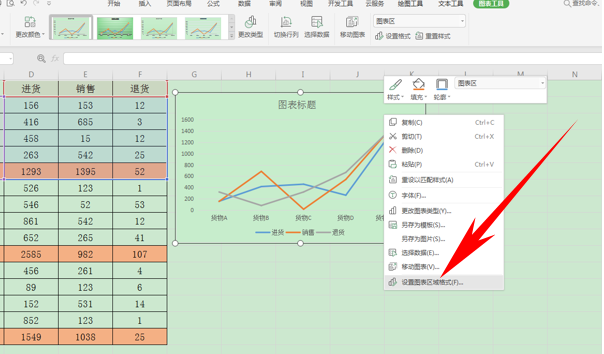 >>免费升级到企业版,赠超大存储空间
弹出属性的对话框,可以选择图片和纹理填充,选择一种纹理填充即可。
>>免费升级到企业版,赠超大存储空间
弹出属性的对话框,可以选择图片和纹理填充,选择一种纹理填充即可。
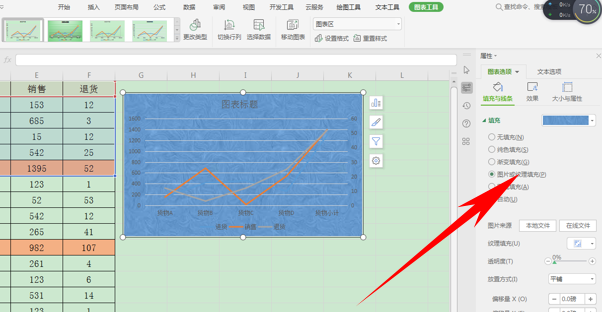 >>免费升级到企业版,赠超大存储空间
还可以插入图片背景,单击图片来源处的本地文件,选择图片插入即可。
>>免费升级到企业版,赠超大存储空间
还可以插入图片背景,单击图片来源处的本地文件,选择图片插入即可。
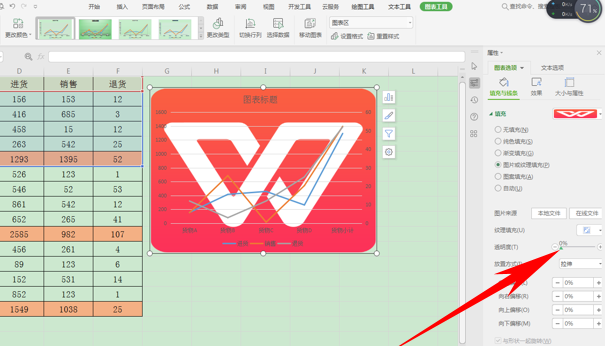 >>免费升级到企业版,赠超大存储空间
如果觉得颜色太过亮丽,也可以调整透明度,如下图所示。
>>免费升级到企业版,赠超大存储空间
如果觉得颜色太过亮丽,也可以调整透明度,如下图所示。
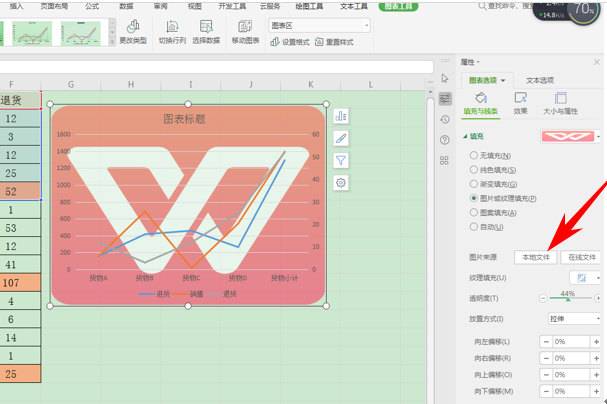 还可以单击效果选项,在柔滑边缘下选择50磅,效果如下图所示。
还可以单击效果选项,在柔滑边缘下选择50磅,效果如下图所示。
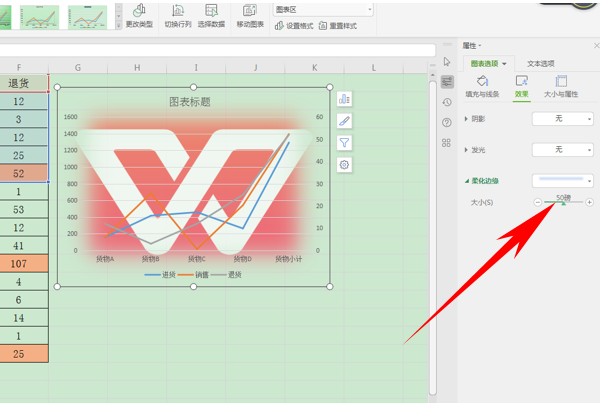 >>免费升级到企业版,赠超大存储空间
那么,在Excel表格当中,快速美化图表的方法,是不是非常简单呢,你学会了吗?
>>免费升级到企业版,赠超大存储空间
那么,在Excel表格当中,快速美化图表的方法,是不是非常简单呢,你学会了吗?

